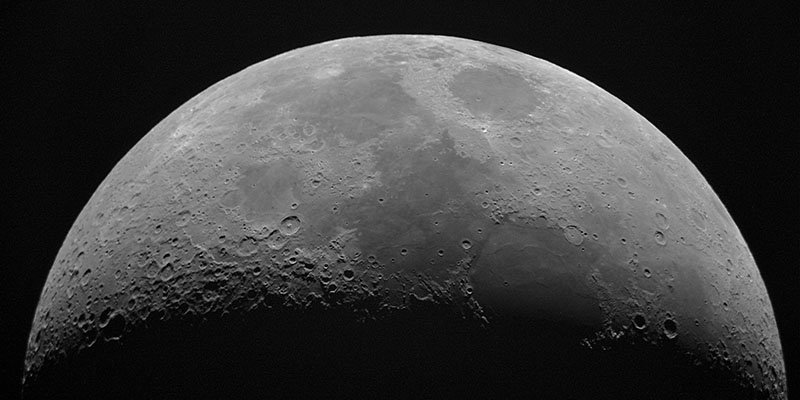Выпуск macOS Mojave впервые предоставил пользователям Mac официальный общесистемный темный режим. Это красиво и снижает нагрузку на глаза. Темный режим затемняет ранее белый интерфейс, что идеально подходит для тех, кто работает допоздна. Но общесистемный темный режим — не единственный способ сохранить глаза. Вы можете воспользоваться следующими советами по ночам, чтобы ваш Mac был удобен для ночных занятий.
1. Общесистемный темный режим
Общесистемный темный режим macOS Mojave — настоящее открытие для тех, кто работает допоздна. Он красив и хорошо интегрирован, для его включения требуется только переключатель. Посетите «Системные настройки ->Общие» и выберите параметр «Темный режим».
Contents
1. Общесистемный темный режим
024/05/make-macos-night-friendly-enable-system-dark-mode.jpg" alt="make-macos-night-Friendly-включить-систему-темный-режим">Если на вашем Mac нет Mojave, вы все равно можете получить доступ к возможностям темного режима .
Темный режим также можно затемнить дальше. Если выбрать темно-серый цвет в качестве акцентного цвета в «Системные настройки ->Общие», цвет оттенка фона изменится, позволяя темному режиму стать темнее.
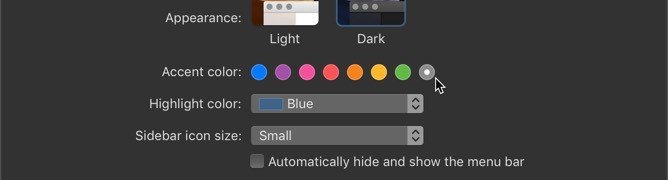
2. Автоматический переход в темный режим
Если вам не нравится использовать темный режим в течение дня, вы можете просто отключить его. Но почему мы выполняем повторяющиеся задачи вручную? Для этого и нужны компьютеры!
Shifty, который обычно управляет ночной сменой, имеет встроенную функцию, позволяющую переключать темный режим при включении ночной смены. После захода солнца ваш Mac автоматически переключит экран на оранжевый и включит темный режим. Это одно из приложений, которое мы рекомендуем для управления настройками темного режима, поэтому его стоит скачать.
Вы также можете использовать Ночная Сова , который обеспечивает только автоматический темный режим. Это ранняя версия, поэтому она может быть не такой надежной, как вам хотелось бы.
3. Включить затемнение экрана по времени
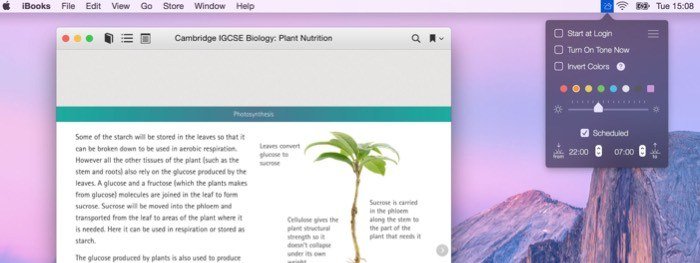 2. Автоматический переход в темный режимАналогично мы можем затемнять экран в определенное время. Хотя вы можете подумать, что функция затемнения экрана macOS позаботится об этом, она не всегда работает хорошо. Кроме того, его часто можно обмануть, если лампы светят прямо на ваш компьютер, как в случае с настольной лампой, которую вы можете использовать, когда сжигаете масло в полночь.
2. Автоматический переход в темный режимАналогично мы можем затемнять экран в определенное время. Хотя вы можете подумать, что функция затемнения экрана macOS позаботится об этом, она не всегда работает хорошо. Кроме того, его часто можно обмануть, если лампы светят прямо на ваш компьютер, как в случае с настольной лампой, которую вы можете использовать, когда сжигаете масло в полночь.
Ночной Тон будет автоматически уменьшать яркость экрана по расписанию. Вы также можете использовать его, чтобы тонировать экран в гораздо более широкий диапазон цветов, чем просто оранжевый.
4. Освоение настроек ночной смены
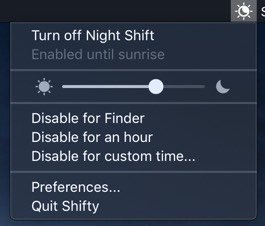
В течение многих лет Flux был незаменимым приложением для всех полуночников. Сегодня Flux на macOS в значительной степени вытеснен Night Shift. Встроенная в Mac утилита Night Shift автоматически меняет цвет экрана после захода солнца, делая его более оранжевым. Предполагается, что это поможет улучшить сон за счет улучшения выработки мелатонина на основе света, и это определенно уменьшит нагрузку на глаза.
В отличие от Flux, в Night Shift отсутствуют существенные настро
3. Включить затемнение экрана по времени
в строке меню предоставляет почти те же элементы управления, что и во Flux. Вы можете отключить для определенных приложений, отключить на определенный период времени, изменить степень тонировки и отключить на час. Это незаменимая утилита для всех, кто работает с цветовой чувствительностью в ночное время.Вы также можете использовать Поток , прародителя приложений для подогрева экрана для настольных компьютеров. Он работает превосходно и надежно, предоставляет точные параметры цвета и инструменты планирования, превосходящие возможности Shifty.
5. Устранение белого фона на веб-сайтах
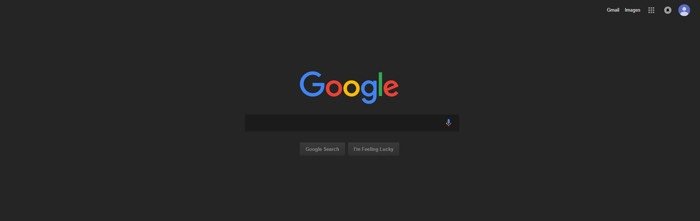
Насколько это возможно, нам следует исключить белый фон. Когда вся система находится в темном режиме, чаще всего виноваты веб-страницы.
Некоторые сайты, например YouTube и DuckDuckGo, предлагают встроенные темные режимы, тогда как другим сайтам требуются расширения или, чаще, пользовательские скрипты. Используя расширение пользовательского скрипта для браузера, такое как Стилус для Firefox или 4. Освоение настроек ночной сменыkkebhmkfjojejmpbldmpobfkfo" target="_blank" rel="noopener" title="Тампермонки">Тампермонки для Chrome, мы можем реализовать собственные правила CSS, которые меняют белый фон на черный. После установки соответствующего расширения посетите userstyles.org и проверьте, что доступно. Вы можете ознакомиться с нашими любимыми стилями темного режима для Google , Википедия и Переполнение стека , а также с достаточно функциональным 15.
Заключение
В macOS, ориентированном на ночь, это выходит далеко за рамки встроенного темного режима Mojave. Если вы ложитесь спать допоздна, переключитесь: ваши глаза скажут вам спасибо.